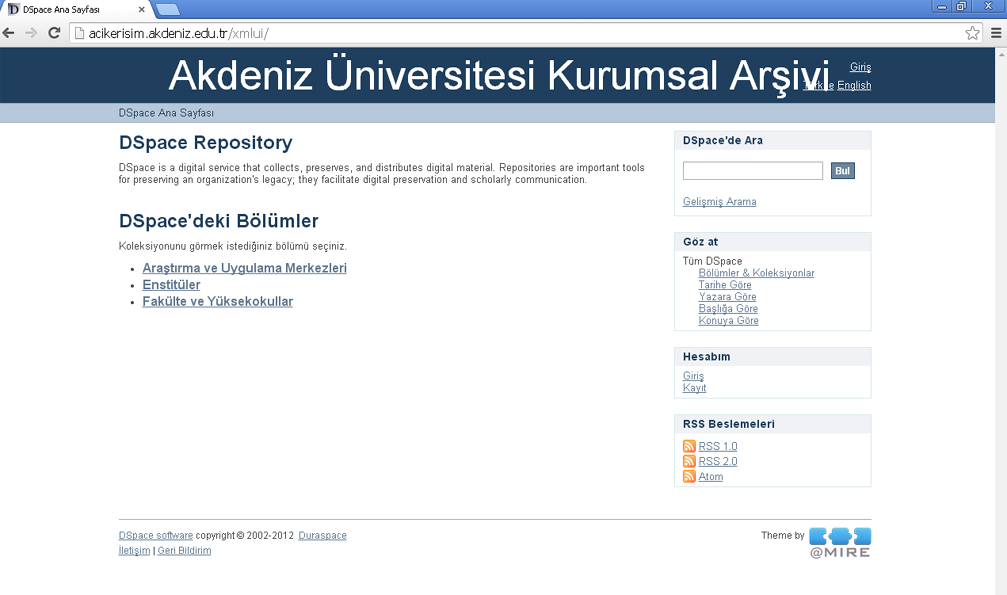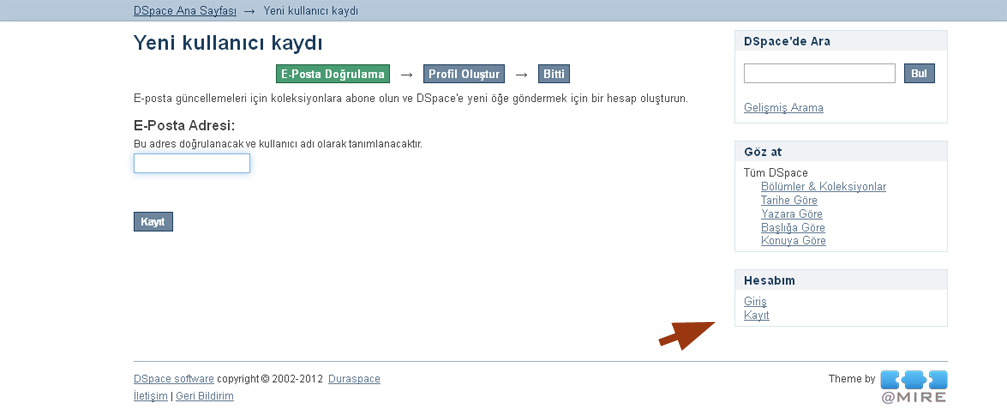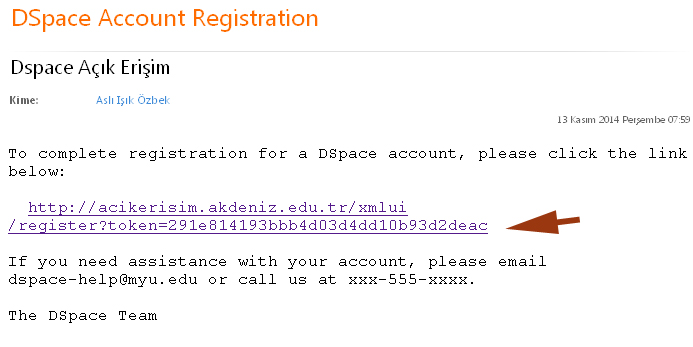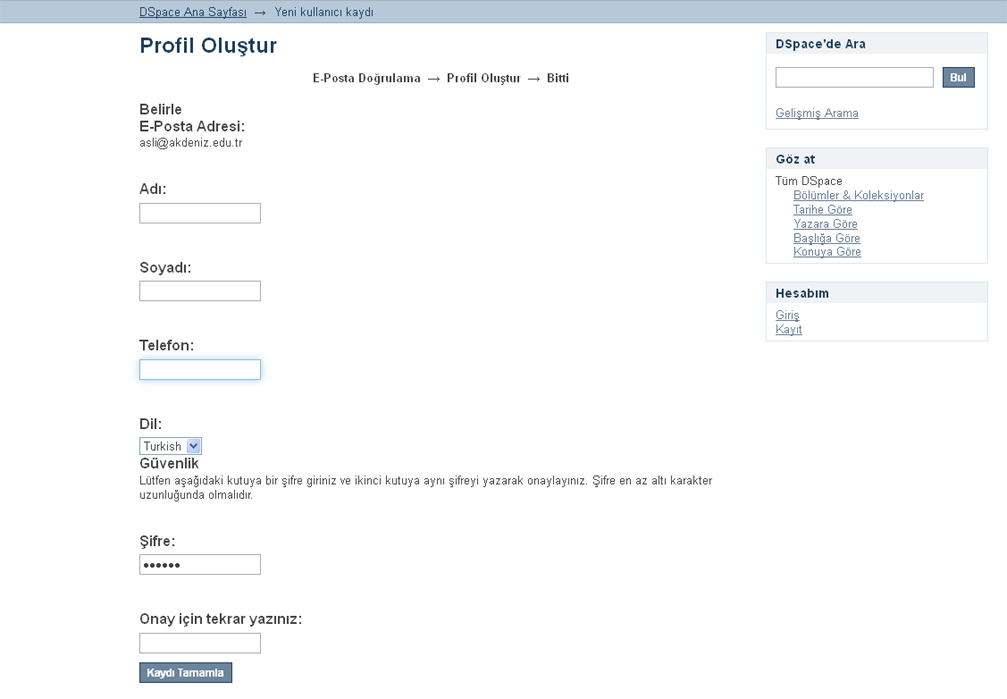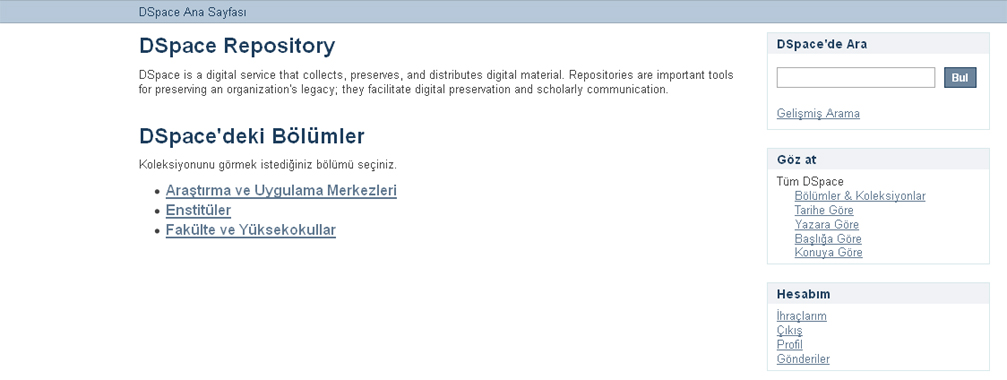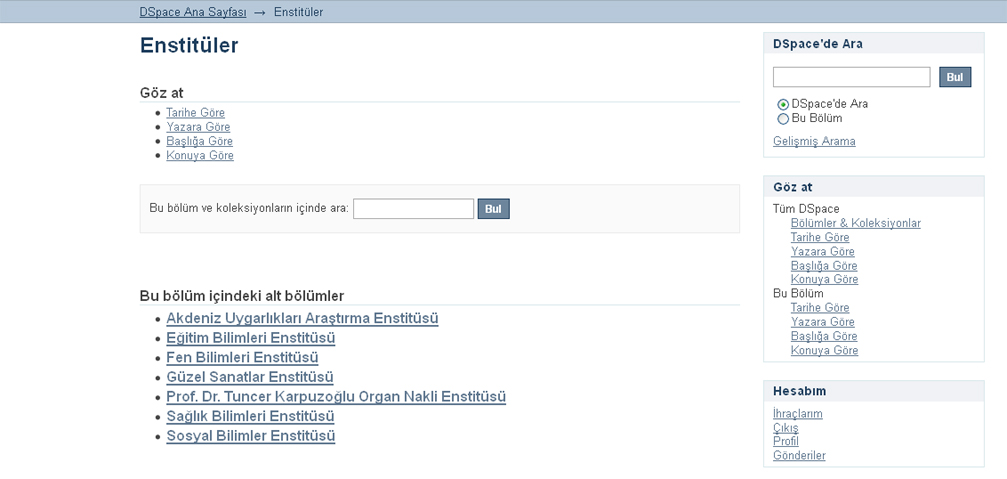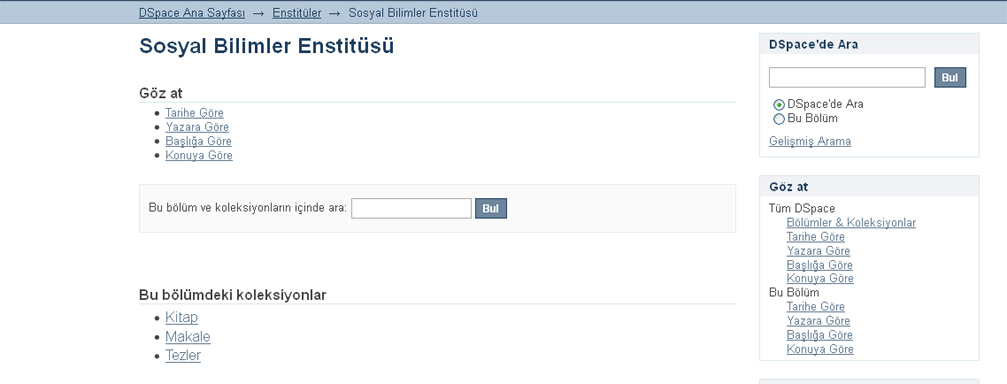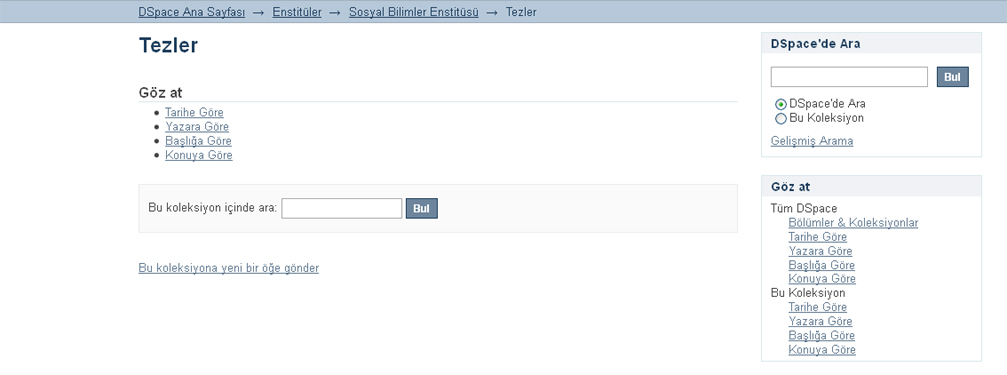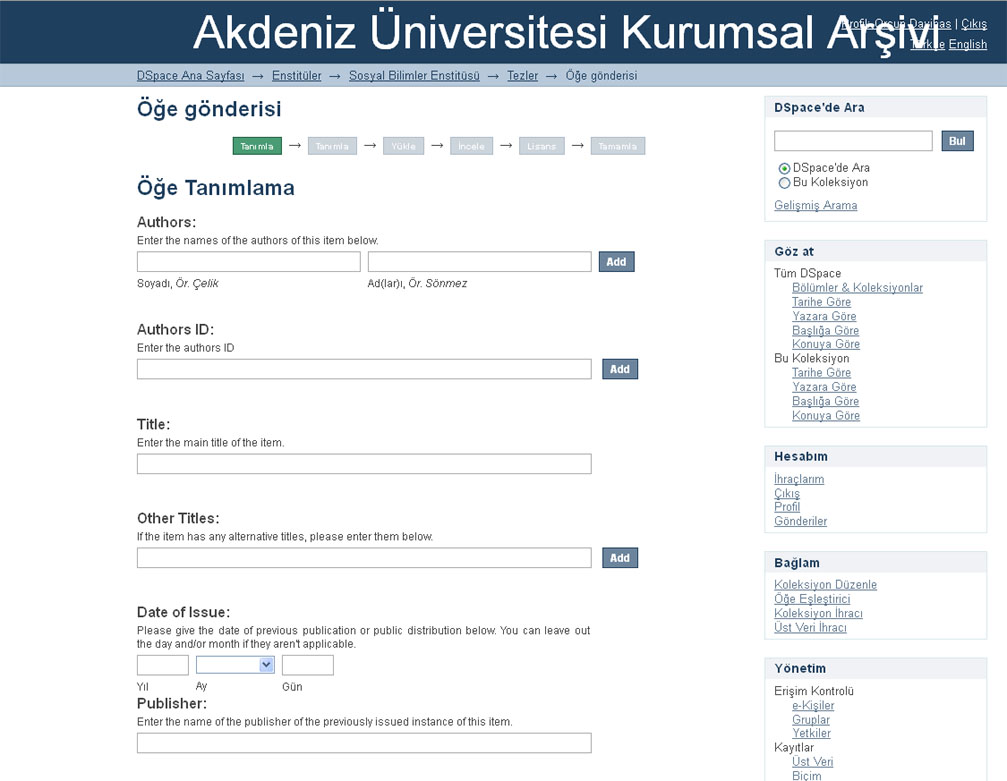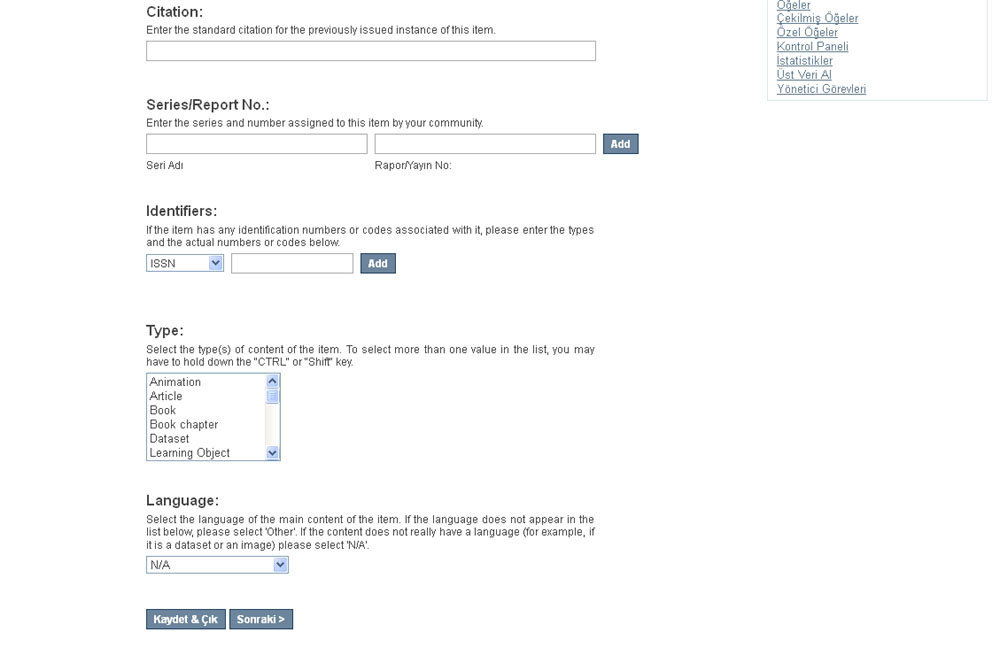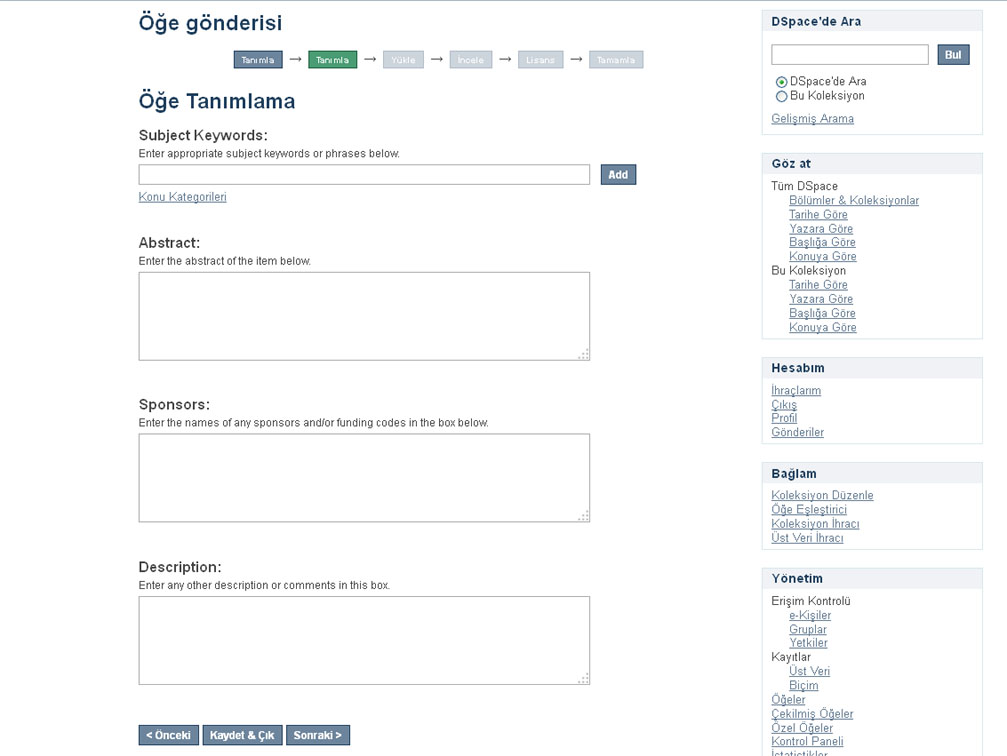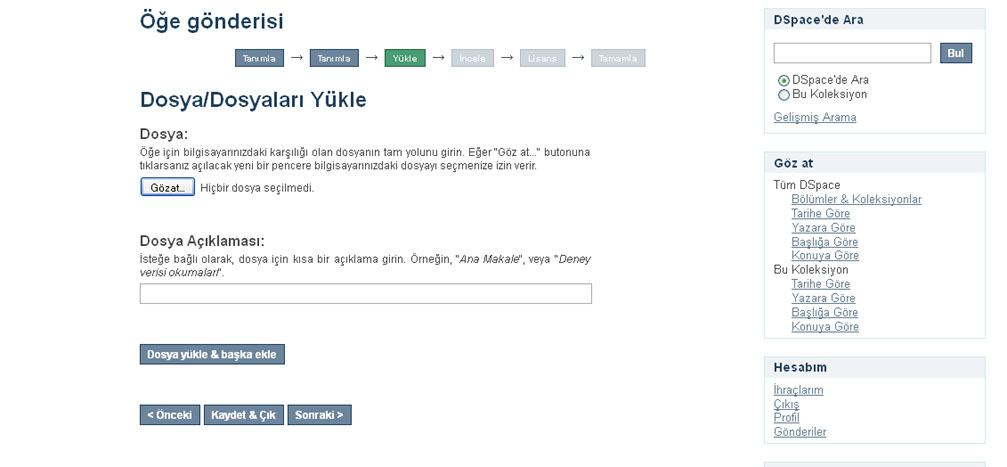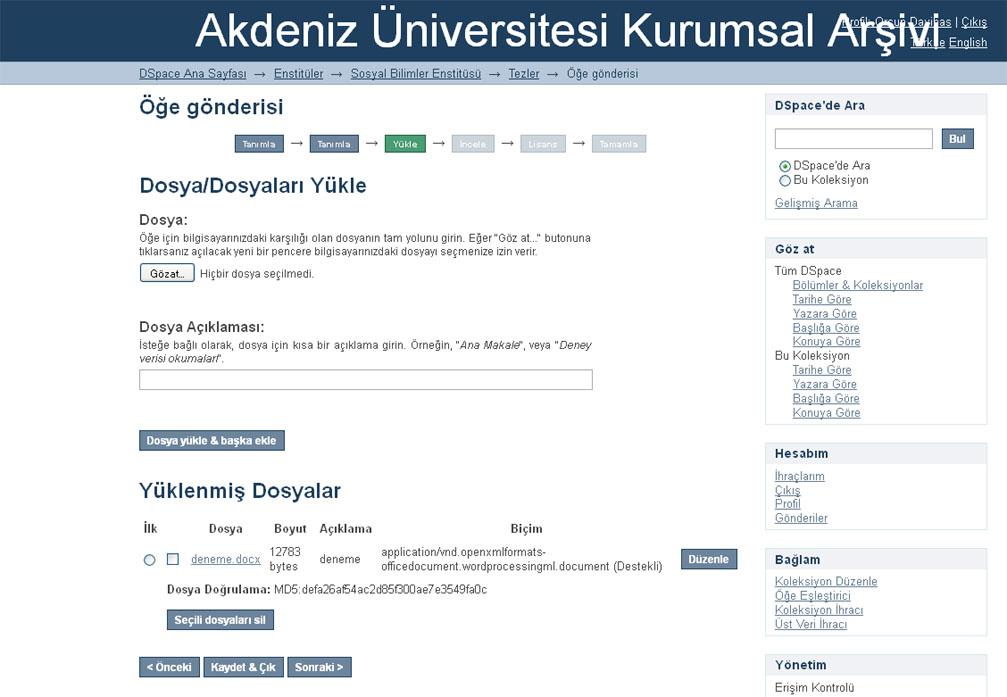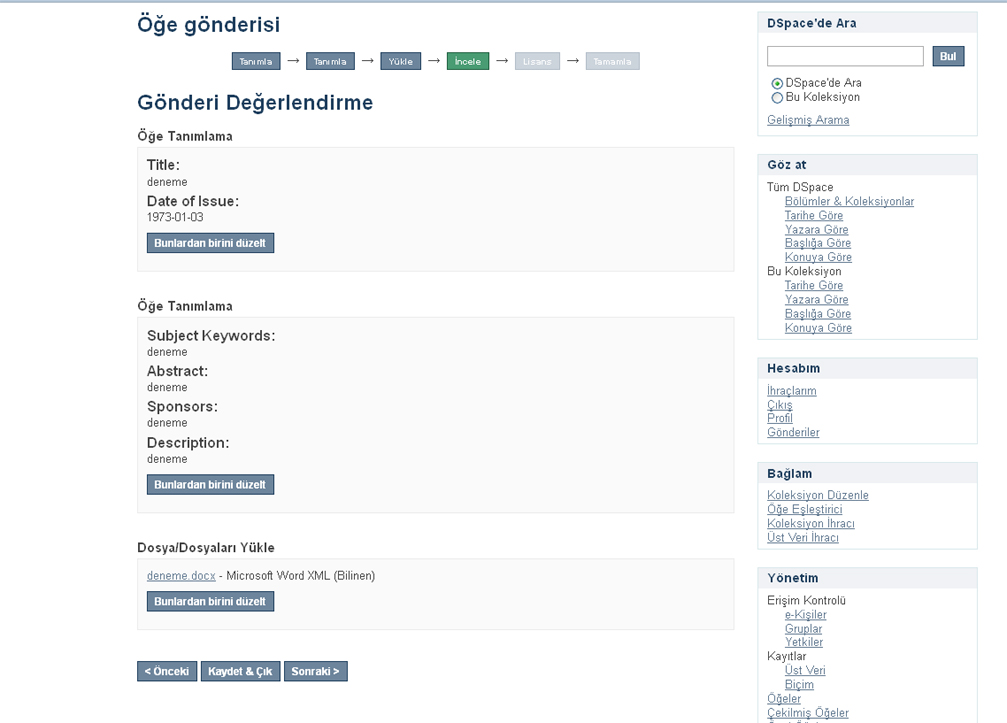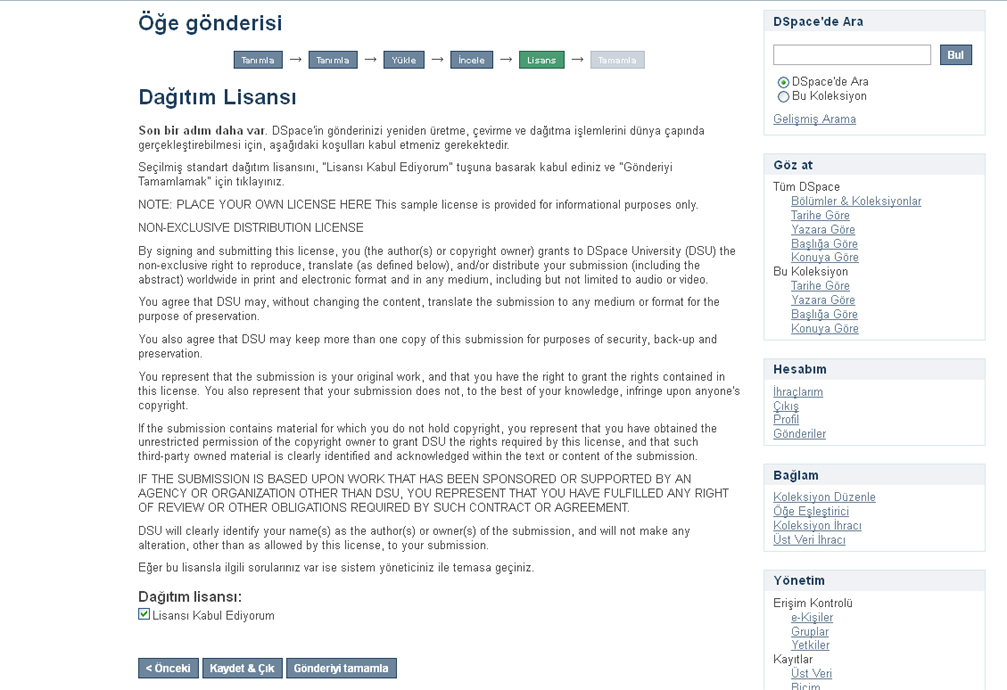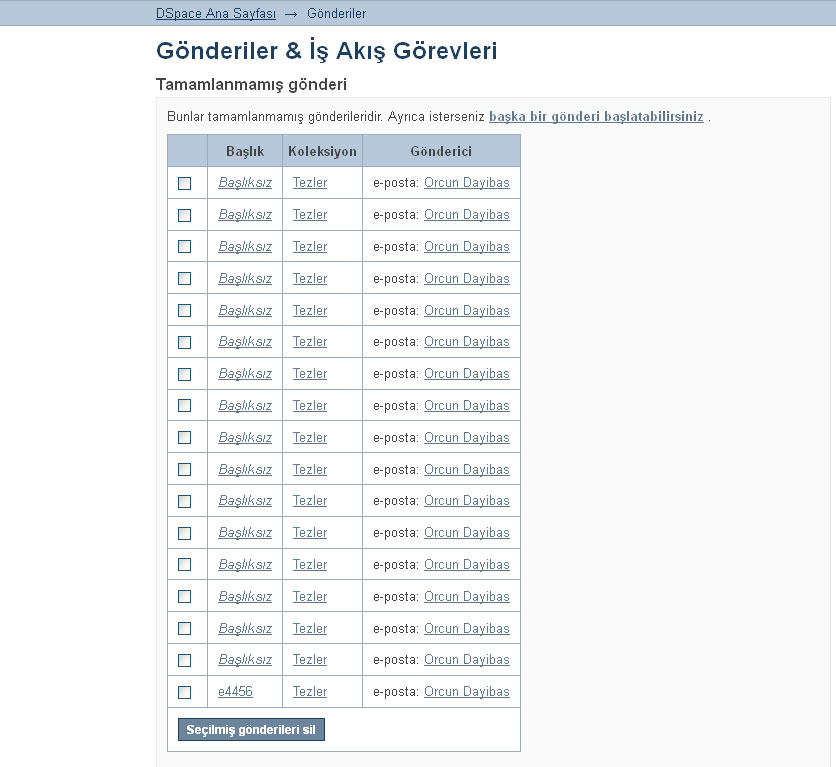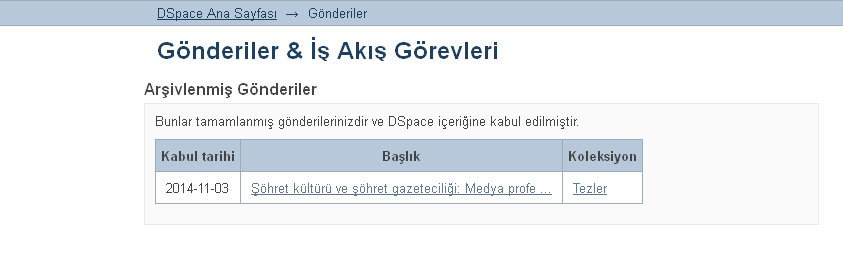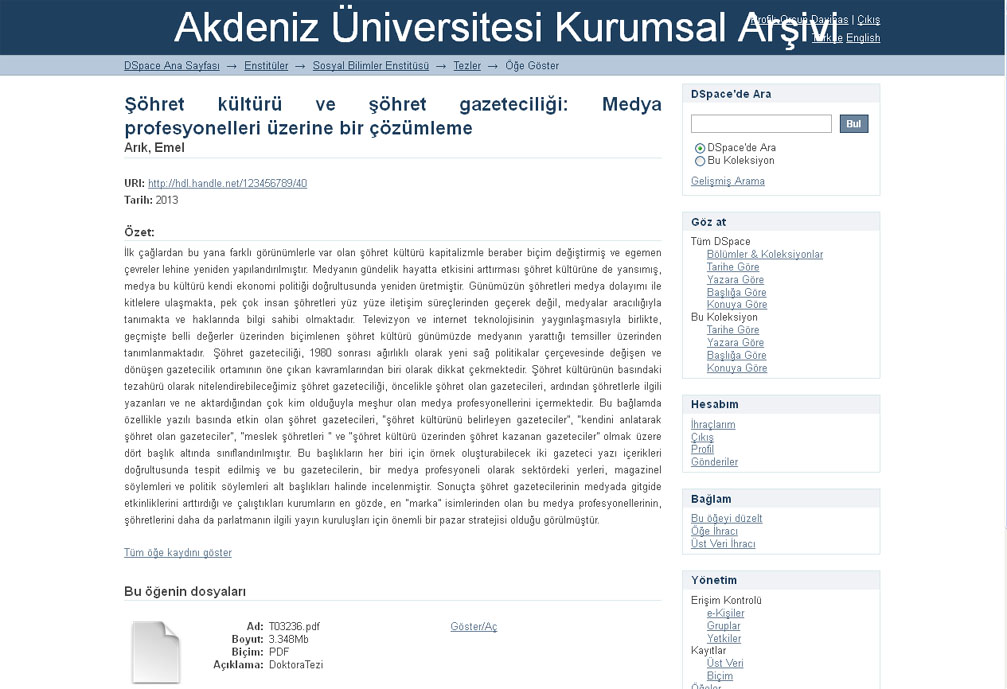|
|
|
|
|
1. Kullanıcı http://acikerisim.akdeniz.edu.tr/xmlui/ adresinden giriş yapmalıdır.
|
|
|
|
2. DSpace'e kayıt olmak için "Hesabım" bölümünden kayıt linkine tıklayınız. Karşınıza gelen ekrandan E-posta adresinizi giriniz ve kayıt butonunu tıklayınız. Onay e‐Postası Gönderildi uyarısını alana kadar bekleyiniz.
|
|
|
|
3. E‐posta kutunuza, yukarıda yer alan örnekte görüldüğü gibi "Onay e-Posta Gönderildi" mesajı gönderilecektir. Hesap işlemlerinizin tamamlanabilmesi için DSpace tarafından gönderilen bu e‐posta içindeki linke tıklayınız.
|
|
|
|
4. Profilinizi oluşturunuz.
|
|
|
|
5. Bölümler kısmından materyal (kitap, makale, tez vb.) yüklemesi yapacağınız ilgili bölümü seçiniz.
|
|
|
|
6. Alt bölümü seçiniz.
|
|
|
|
7. İlgili koleksiyonu seçiniz.
|
|
|
|
8. Bu koleksiyona yeni bir öğe gönder linkini tıklayınız. |
|
|
|
|
|
9. Materyalinizle ilgili Öğe Tanımla alanlarını sırasıyla doldurup kayıt işleminizi yapınız. |
|
|
|
10. Materyalinizle ilgili Öğe Tanımla alanlarını sırasıyla doldurup kayıt işleminizi yapınız. |
|
|
|
11. İlgili materyalinizin karşılığı olan dosyanızı, bilgisayarınızdan "yüklemek" için gözat butonunu tıklayın. İsteğe bağlı olarak dosya için kısa bir açıklama giriniz. |
|
|
|
11. Bilgisayarınızdan yüklediğiniz dosyanızı taslak halinde göreceksiniz. Kaydetmeden önce ilgili dosyayı yeniden düzenleyebilir, yeni dosya ekleyebilir ya da silebilirsiniz. |
|
|
|
11. İnceleme bölümüdür. Yüklediğiniz materyalin ilgili yerlerinin düzeltilmesine olanak tanır. |
|
|
|
11. DSpace'in gönderinizi yeniden üretme, çevirme ve dağıtma işlemlerini dünya çapında gerçekleştirebilmesi için, yukarıda yer alan koşulları kabul etmeniz gerekmektedir. |
|
|
|
11. DSpace'in Lisans bölümünde yer alan "Gönderiyi Tamamla" butonunu tıklarsanız gönderiniz sistem yöneticisi tarafından onaylandığında veya gönderinizle ilgili bir problem olduğunda bir e-posta bildirimi alacaksınız. . Gönderi Sayfasına Git linkini tıkladığınızda ise altta örnekleri yer alan tamamlanmamış yahut tamamlanarak arşivlenmiş gönderilerinize ulaşabilirsiniz. Burada herekli düzeltmeleri rahatlıkla yapabilirsiniz.
|
|
|
|
11. Gönderinizi tamamlamadan kaydederseniz "Tamamlanmamış Gönderi" bölümünde yer alır. Başlığın üzerine tıklayarak kaldığınız yerden iş akış sürecine devam edebilirsiniz.İsterseniz yüklediğiniz materyali buradan silebilirsiniz. |
|
|
|
11. Gönderinizi tamamladıktan sonra kaydederseniz "Arşivlenmiş Gönderiler" bölümünde yer alır. Başlığın üzerine tıkladığınızda ilgili gönderinin bilgilerine ulaşabilirsiniz. |
|
|
|
11. Arşivlenmiş Gönderi'de yer alan materyalden bir örnek yukarıda yer almaktadır. |